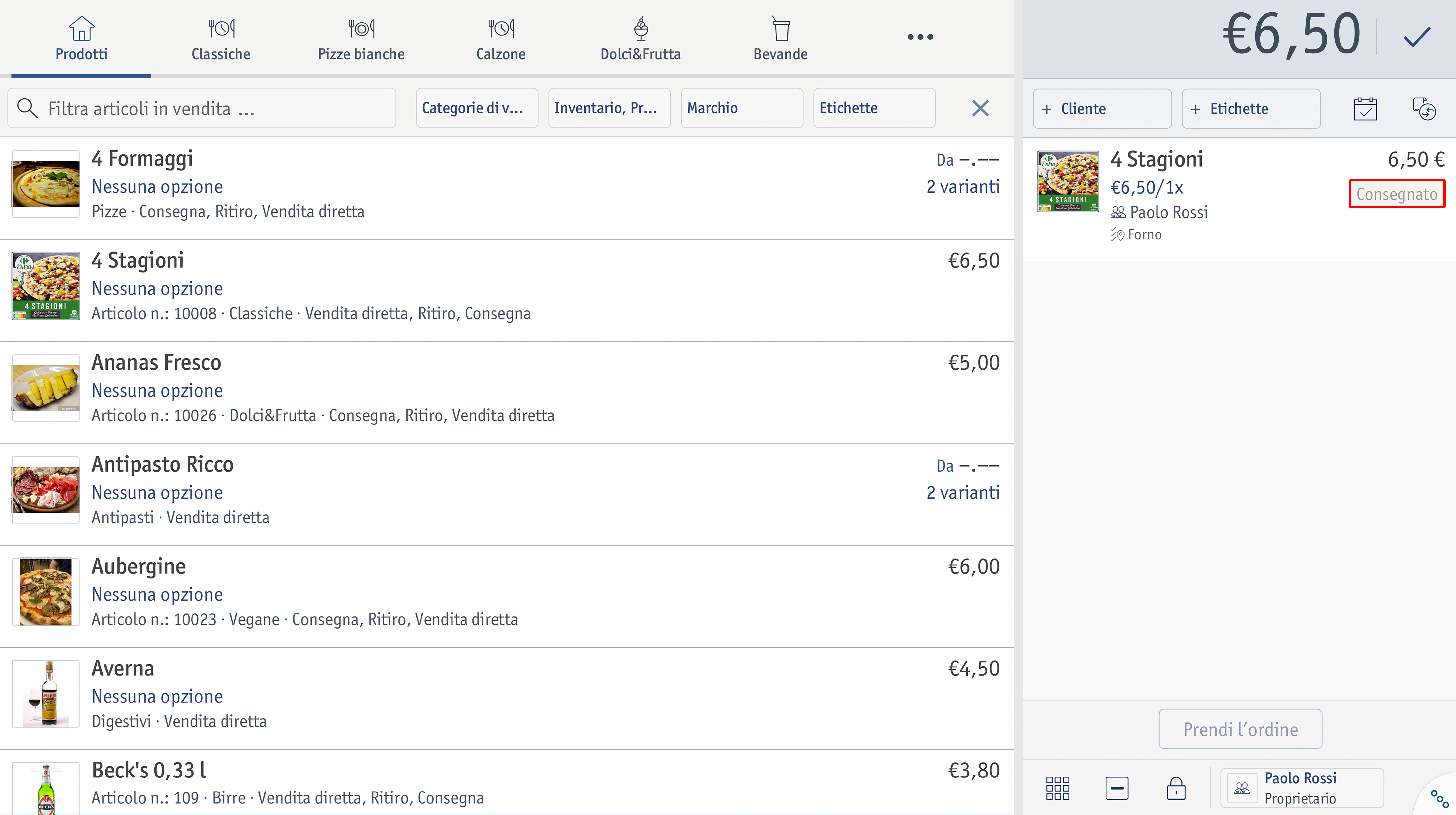Registratore Vendita diretta
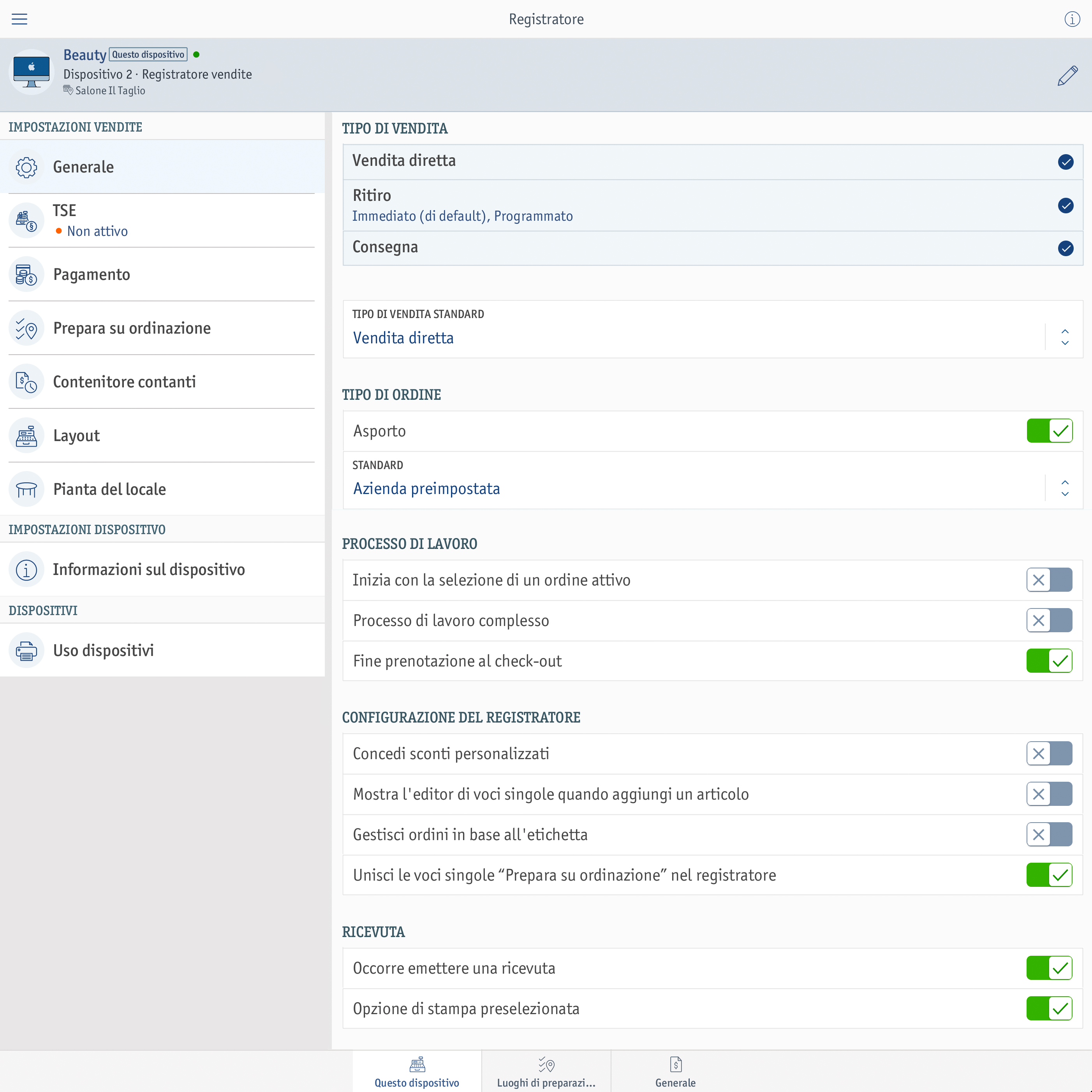
Registratore Gastronomia
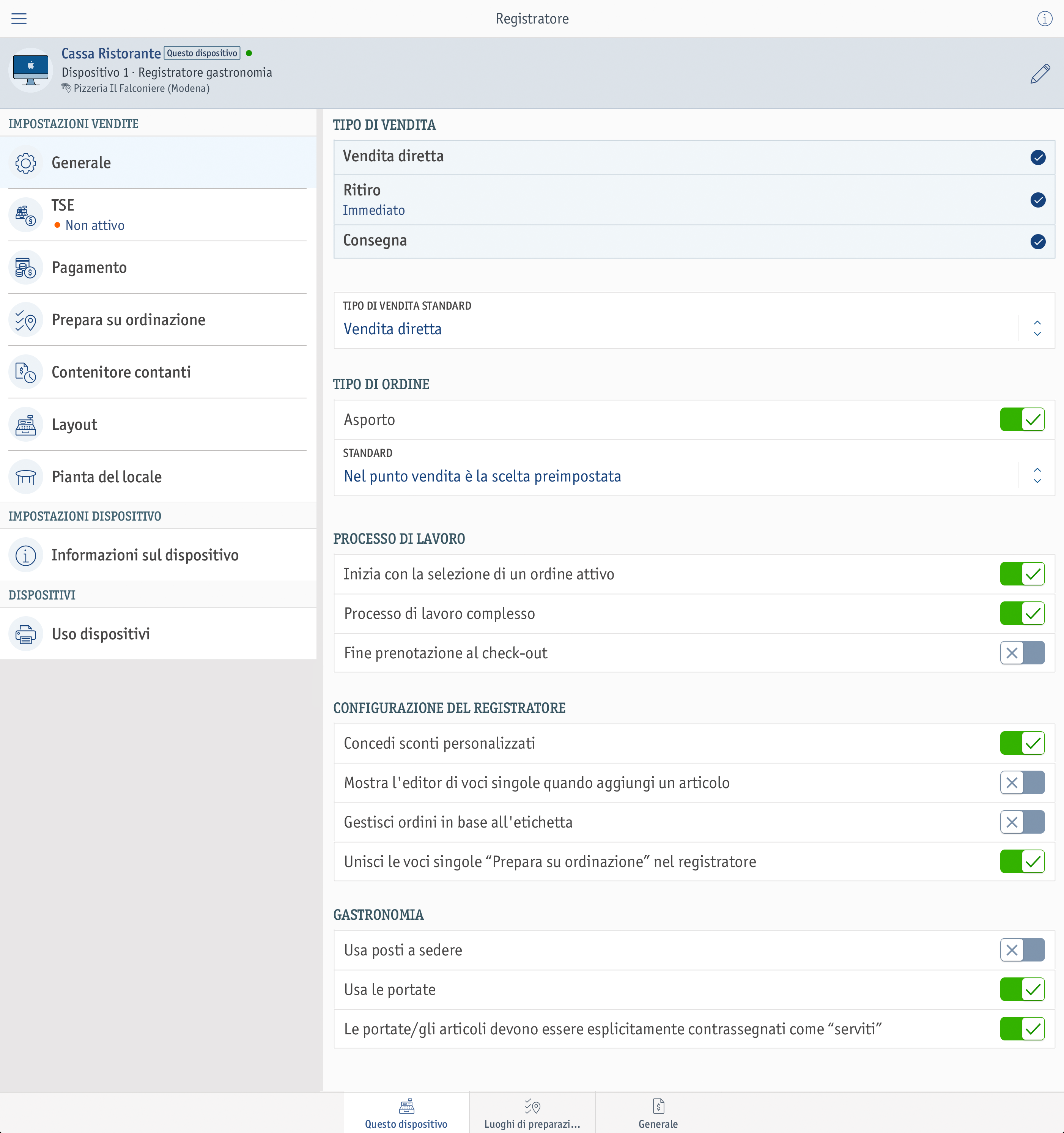
In questo articolo scoprirai dove e quali impostazioni del registratore sono possibili nella panoramica Questo dispositivo alla voce Generale.
Le possibilità di impostazione si differenziano a seconda del tipo di registratore che hai scelto, Gastronomia o Vendita.
Per avere una panoramica migliore, le impostazioni sono suddivise nelle relative aree Tipo di vendita, Tipo di ordine, Processo di lavoro, Configurazione del registratore e Gastronomia.
La voce TSE è rilevante solo per la Germania e può essere omessa.
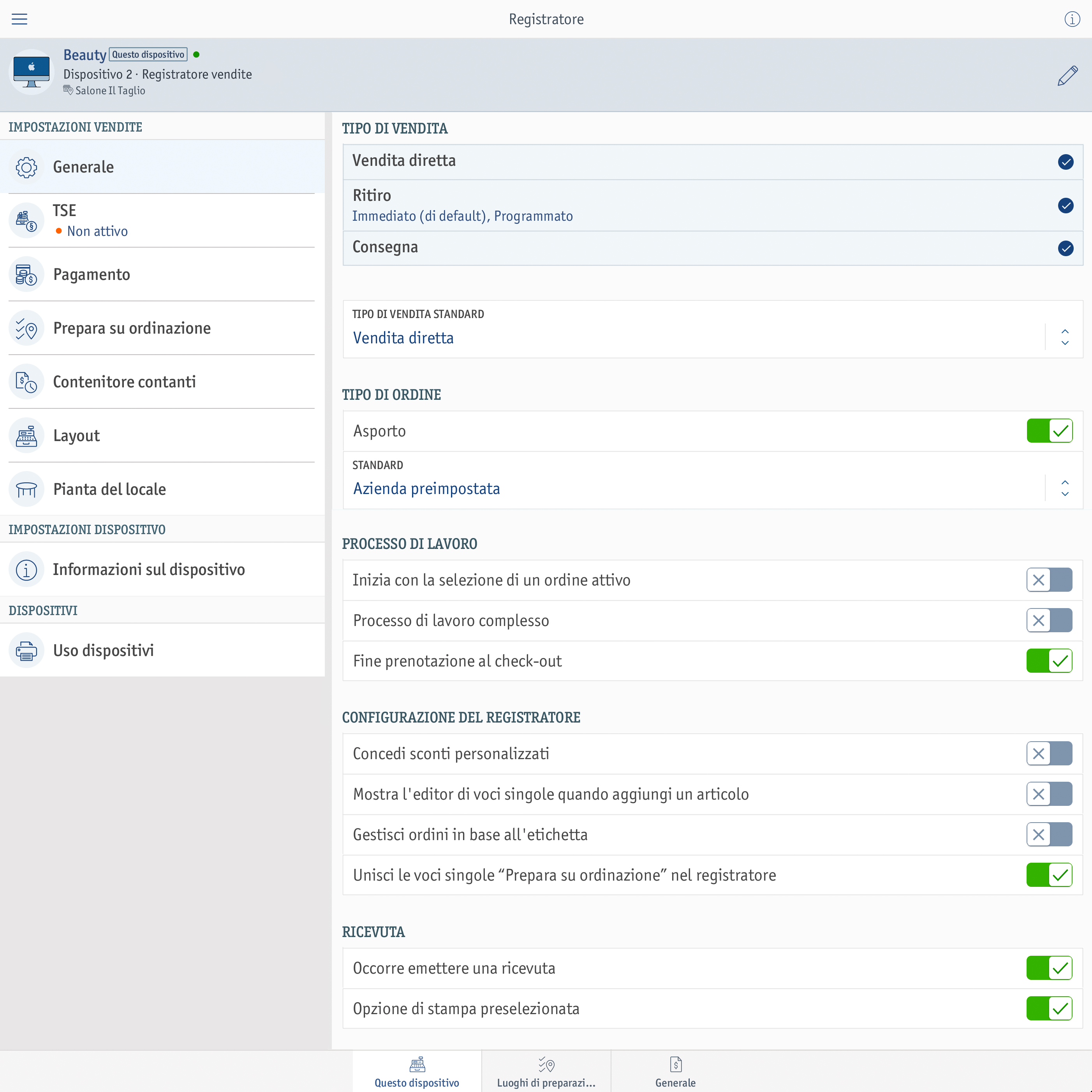
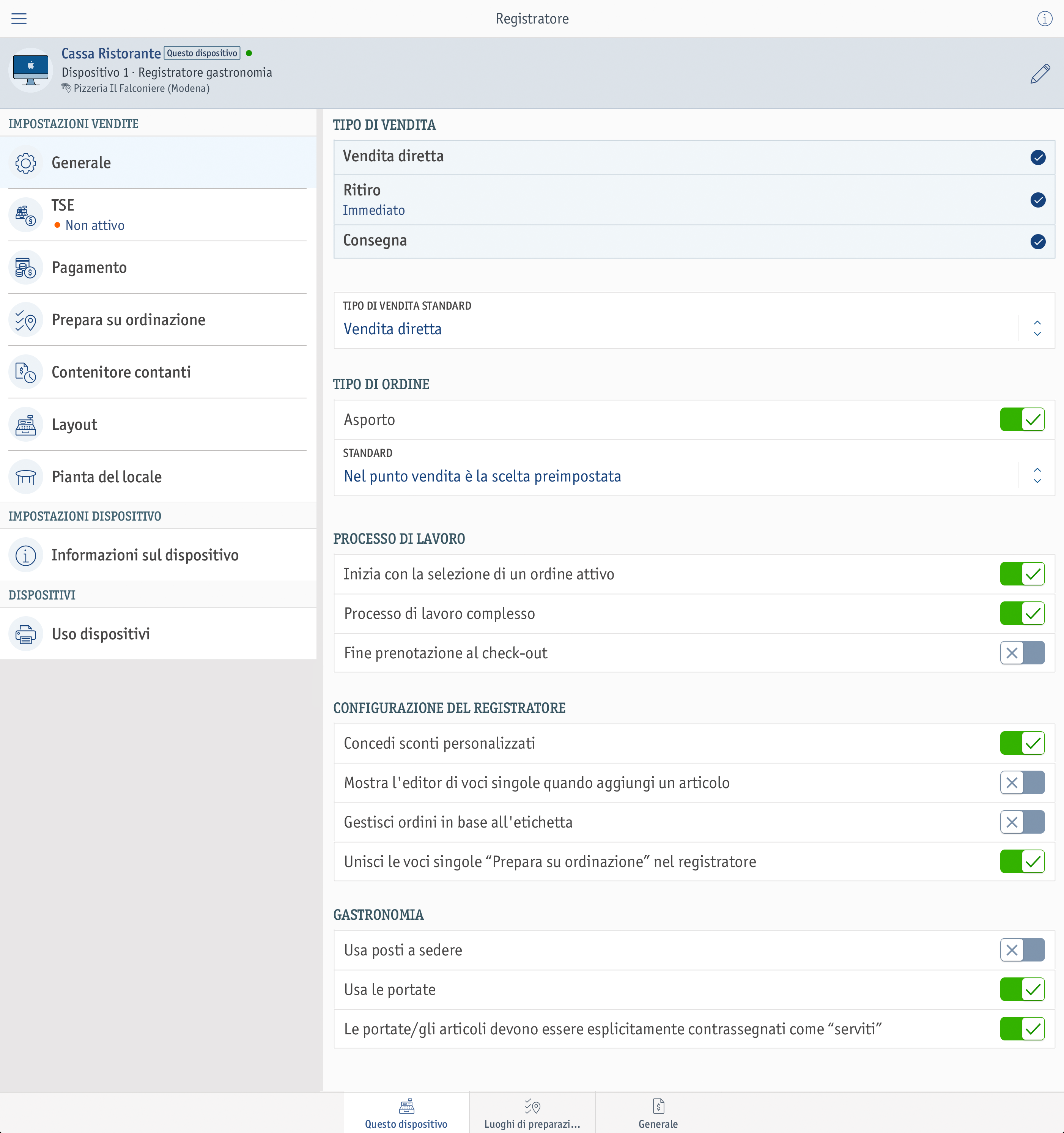
In enforePOS sono a tua disposizione i tipi di vendita che hai impostato inizialmente per il tuo negozio nel Canale di vendita:
I tipi di vendita selezionati vengono visualizzati nell’area Tipo di vendita.
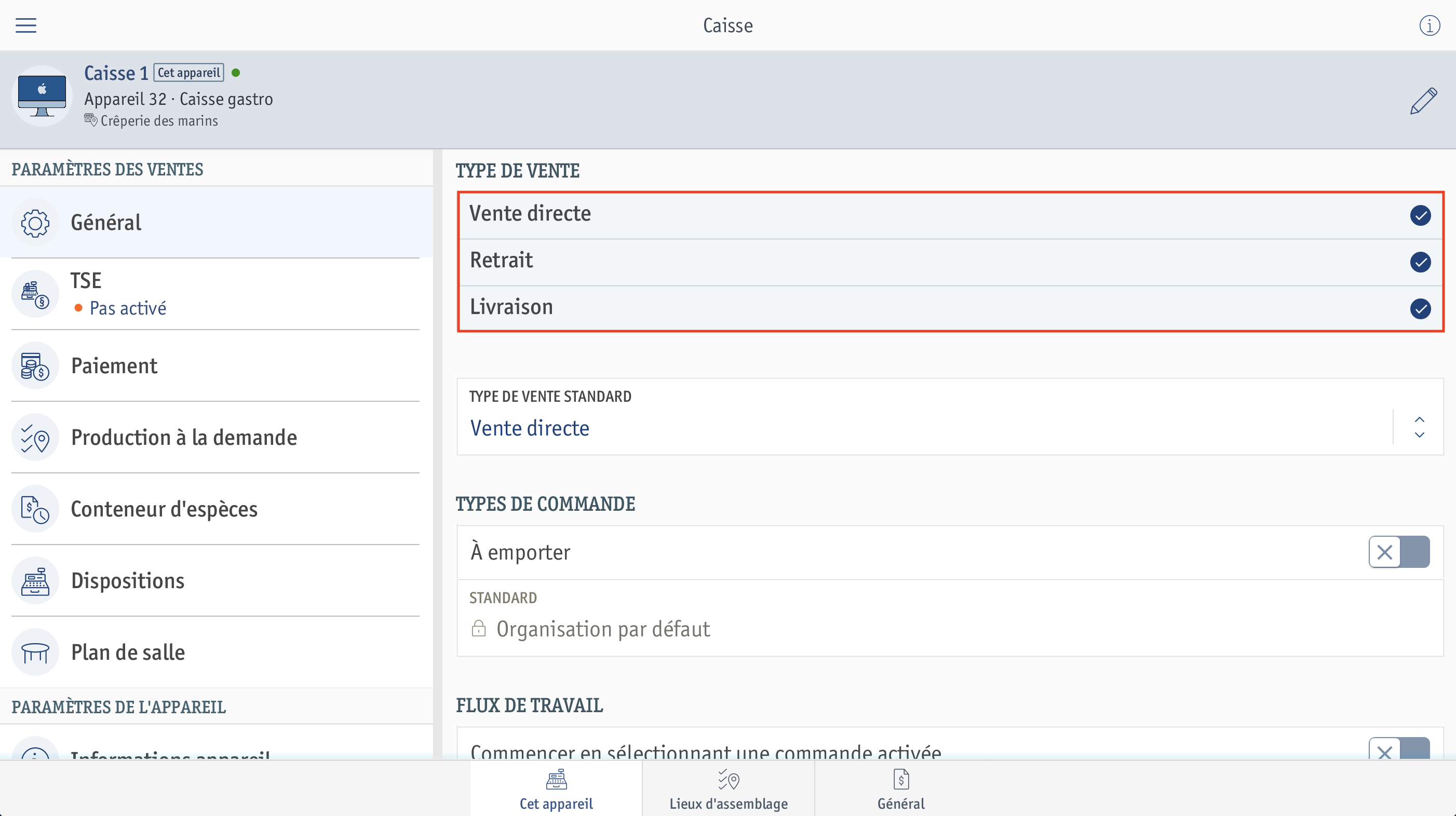
Se non offri più un tipo di vendita, tocca il segno di spunta, al fine di disattivare la selezione.
Qui definisci il tipo di vendita standard per il tuo registratore. Di conseguenza, al momento della vendita si aprono tutte le impostazioni di cui hai bisogno. Qui sono a disposizione solo i tipi di vendita che hai attivato nell’area Tipo di vendita.
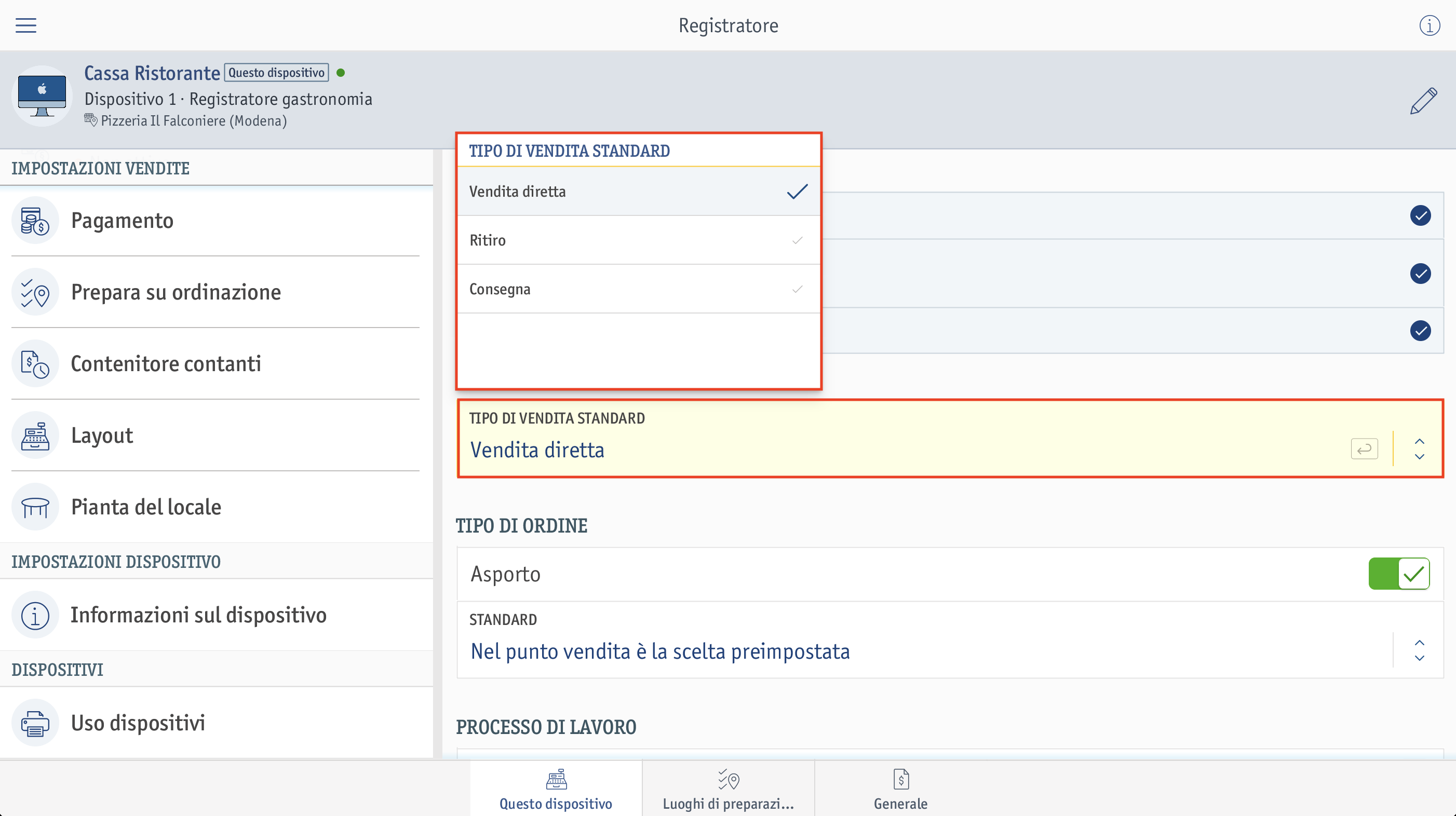 ⮕ Il menu di selezione si chiude subito dopo la selezione.
⮕ Il menu di selezione si chiude subito dopo la selezione. Nell’area Asporto della panoramica Questo registratore è visibile solo se il Tipo di ordine Asporto è stato attivato nella panoramica Generale.
Attiva questa opzione, se in questa sede POS è possibile sia il consumo nel ristorante che gli ordini da asporto. Se questa opzione è attivata, puoi vendere i prodotti con l’Imposta ridotta (asporto)dove viene applicata l'lVA del 7 %. Qui mostriamo come puoi modificare il tipo di ordine al momento della vendita.
A seconda dello standard da te impostato come tipo di ordine in Vendite > Impostazioni vendite varia la panoramica nel tuo registratore.
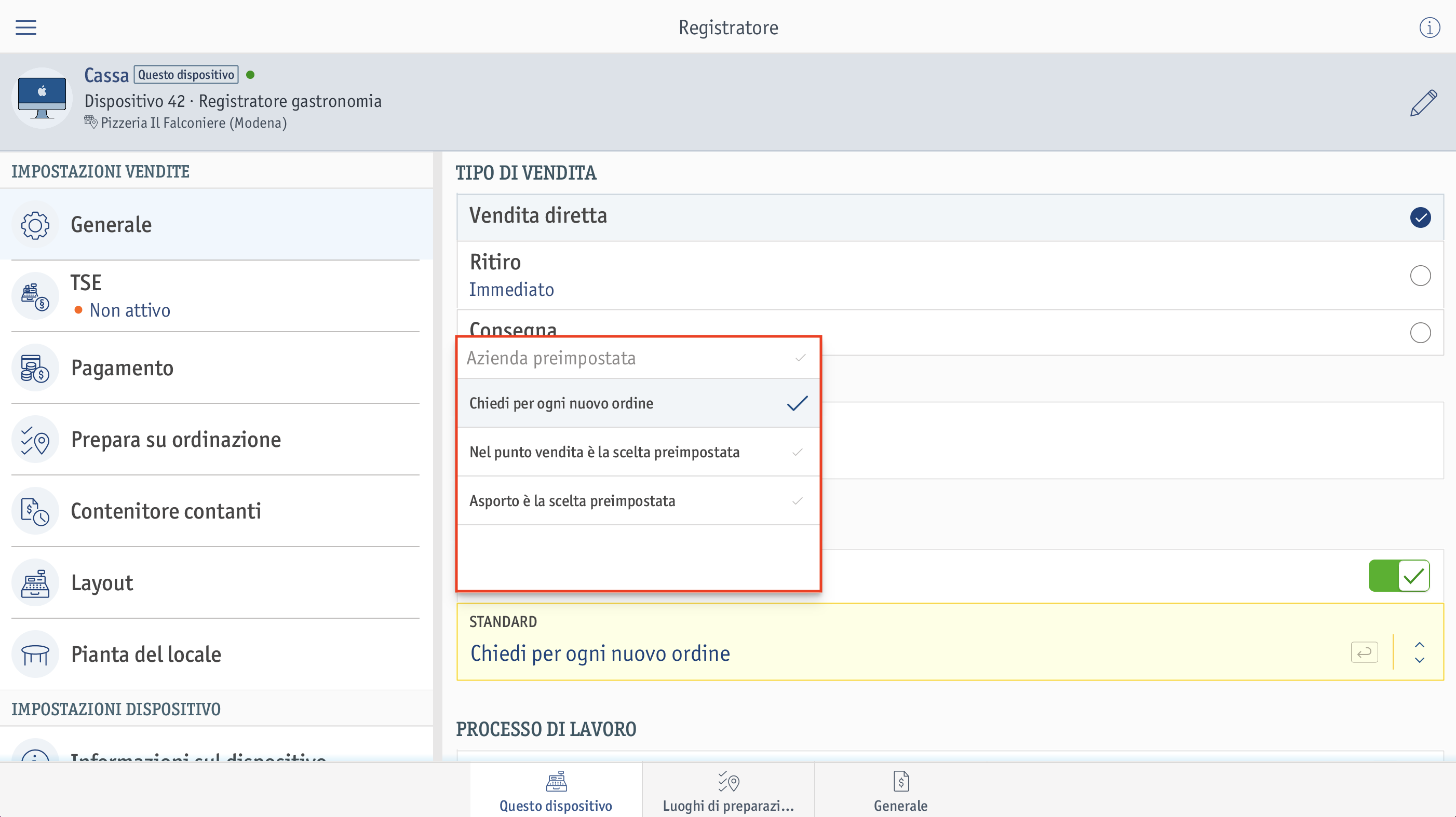
Se lavori con la pianta del locale e prendi le ordinazioni direttamente al tavolo verrà utilizzato automaticamente il tipo di ordine Nel punto vendita, indipendentemente dallo standard selezionato. Puoi modificare il tipo di ordine per ciascun articolo in vendita o per l’intero ordine, come descritto in queste istruzioni.
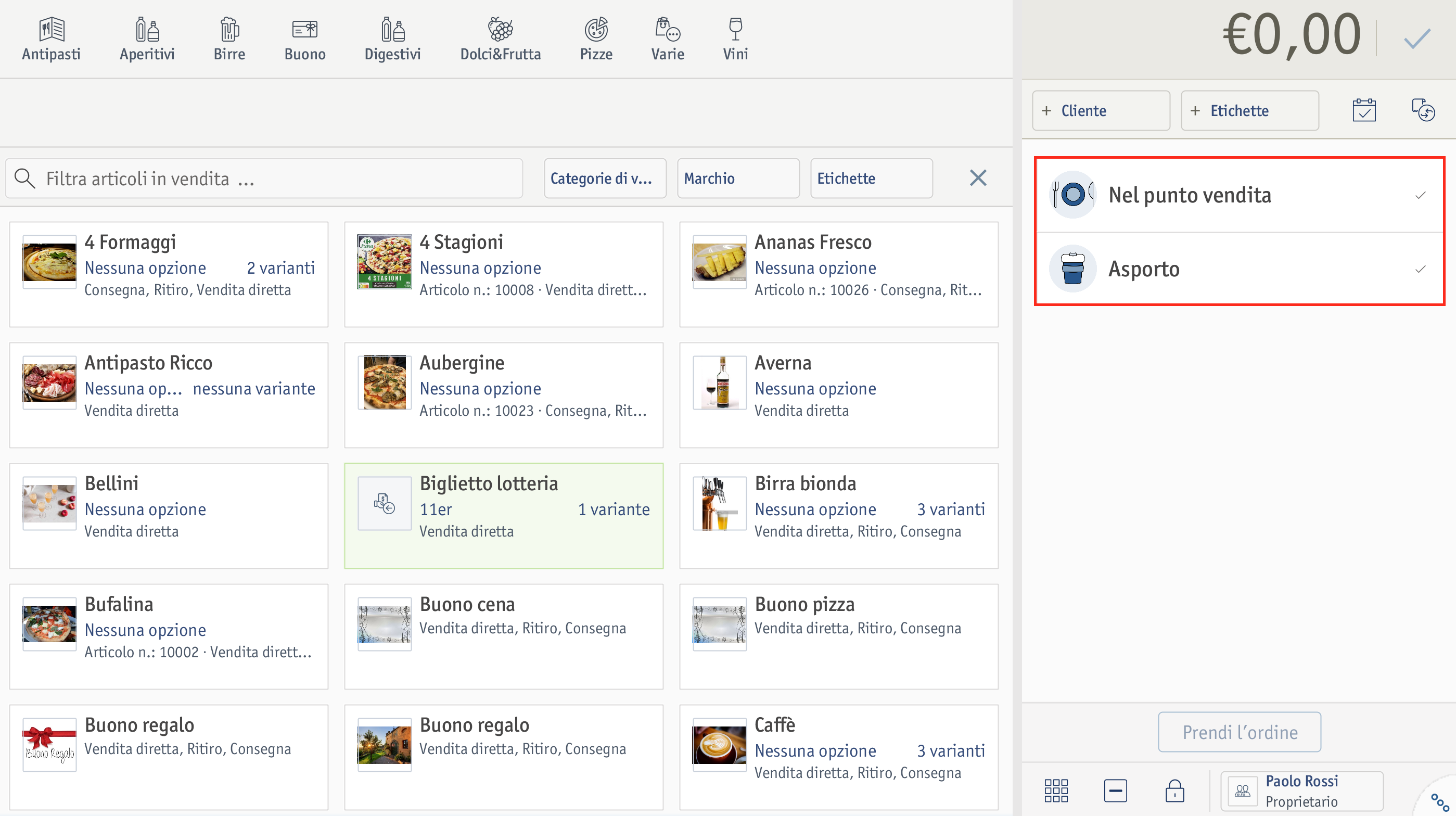
Se questa opzione è attivata, quando si apre il modulo Registratore, enforePOS mostra sempre l’ultima panoramica degli Ordini attivi visualizzata.
Se questa opzione non è attivata, quando si apre il modulo POS Registratore, ´´il registratore di cassa, in modo che puoi creare subito un nuovo ordine.
Per accedere alle panoramiche Ordini, Fatture, Risorse e Prenotazioni:
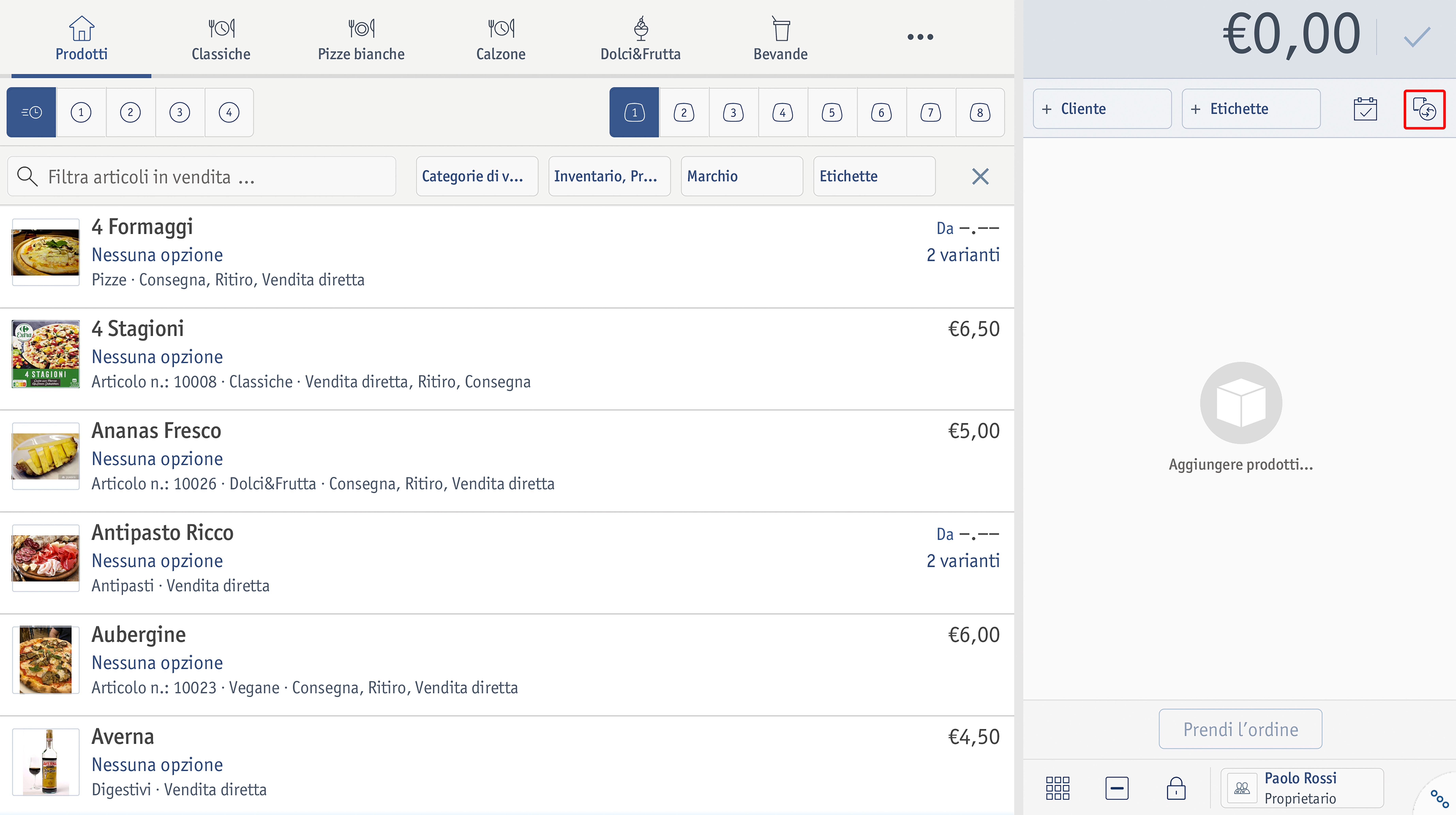
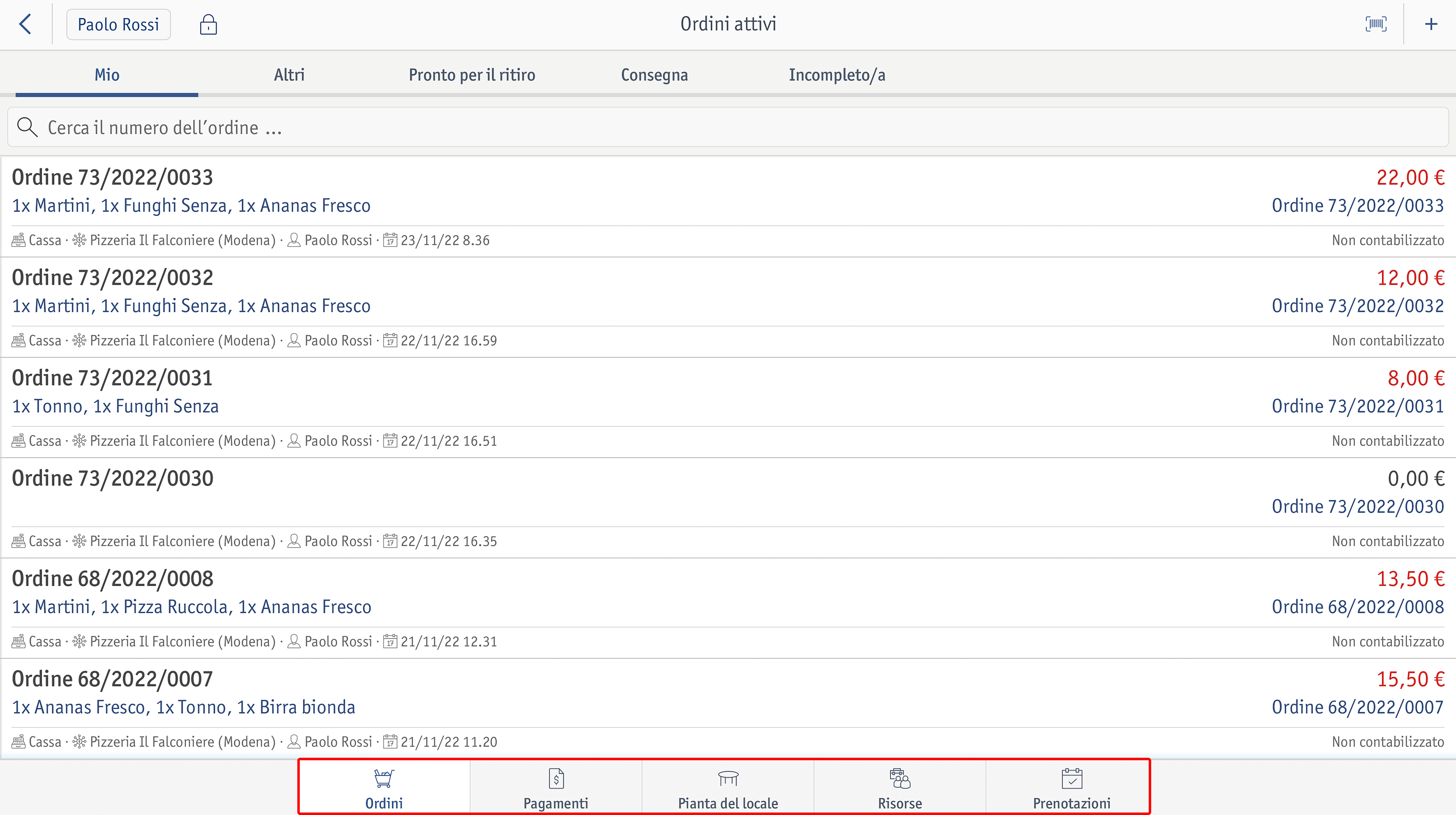 ⮕ Si apre la panoramica desiderata.
⮕ Si apre la panoramica desiderata. Con l'opzione Operazioni complesse è possibile eseguire ulteriori impostazioni nel registratore di cassa per gastronomia. Significa che attivando questa opzione vengono visualizzate anche le opzioni specifiche per il settore della Gastronomia.
Non appena attivi l’opzione Termina prenotazione al momento della fatturazione, le tue prenotazioni terminano automaticamente al momento della fatturazione. In questo modo, non devi chiamare manualmente la prenotazione dopo ogni fatturazione e fare il check-out.
Attiva questa opzione, se volete concedere sconti personalizzati nel registratore di cassa.
Attiva questa opzione, se volete che l’editor ![]() venga visualizzato nel menu di contesto di un articolo ordinato. Qui puoi inserire delle istruzioni speciali in un ordine.
venga visualizzato nel menu di contesto di un articolo ordinato. Qui puoi inserire delle istruzioni speciali in un ordine.
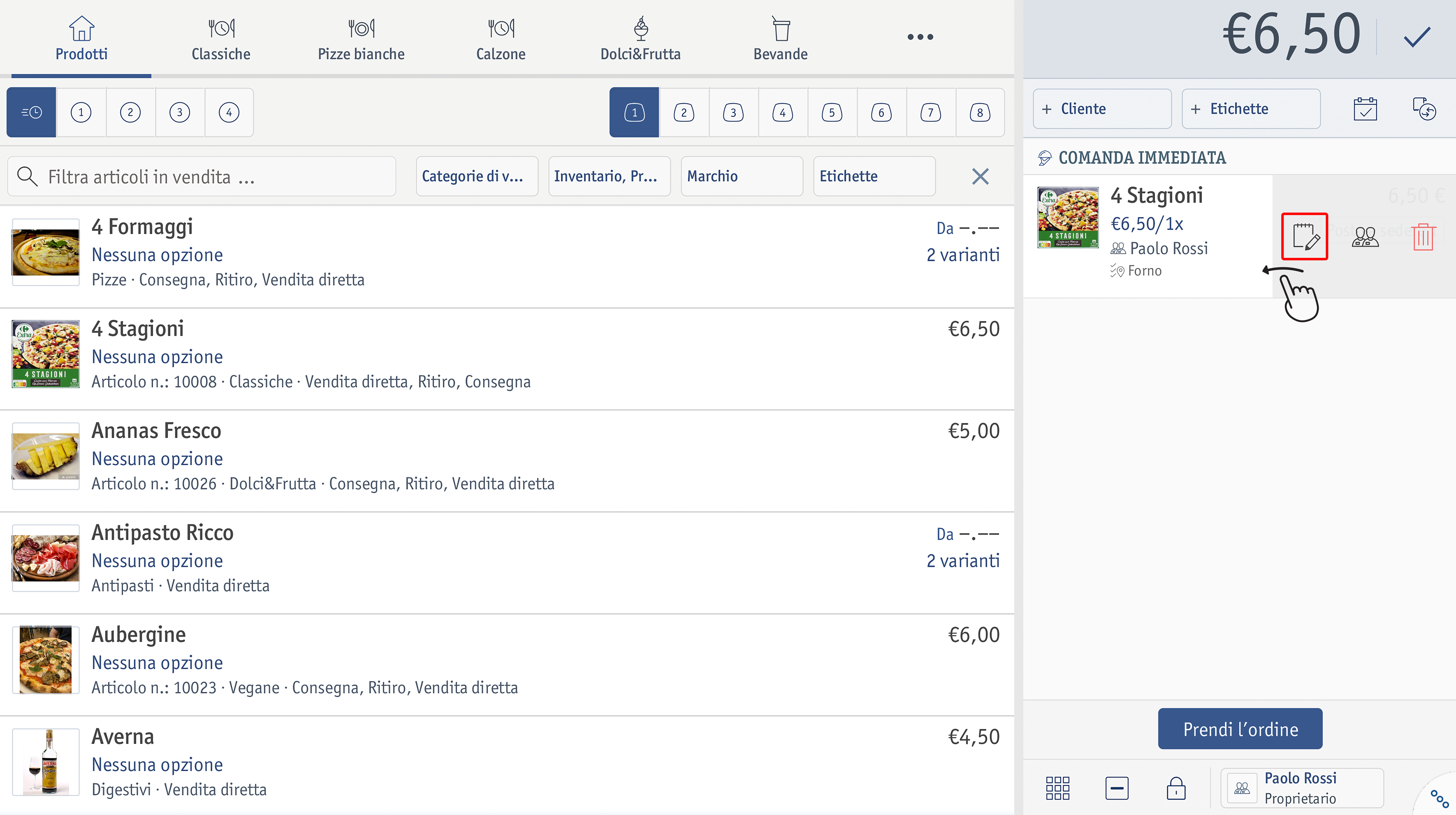
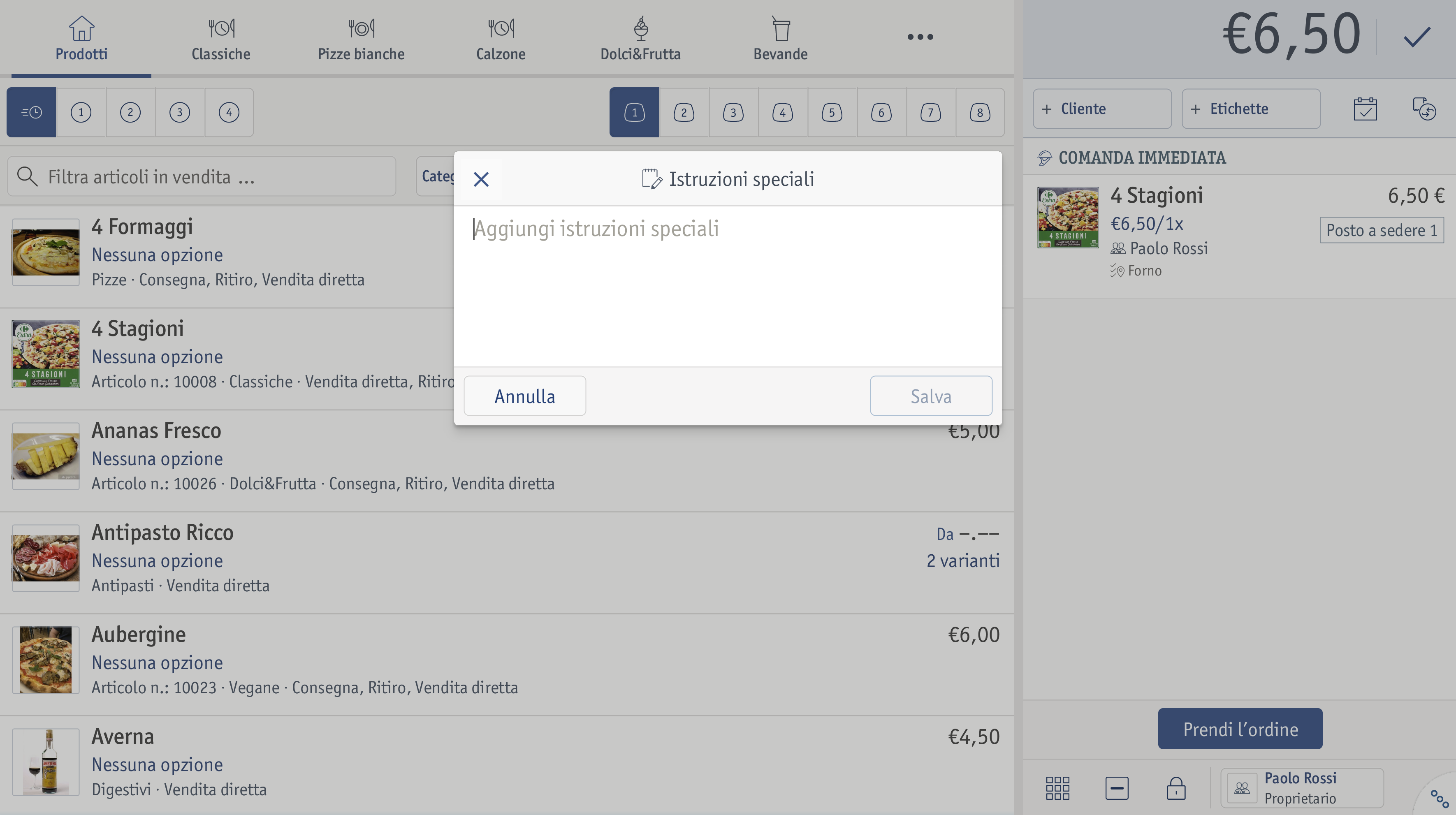
Attiva questa opzione, se vuoi gestire gli ordini tramite le etichette.
Puoi gestire le etichette direttamente nel registratore di cassa. Le etichette possono essere per esempio promozioni, che assegni con il pulsante [Etichette] di un ordine. Puoi assegnare anche più etichette.
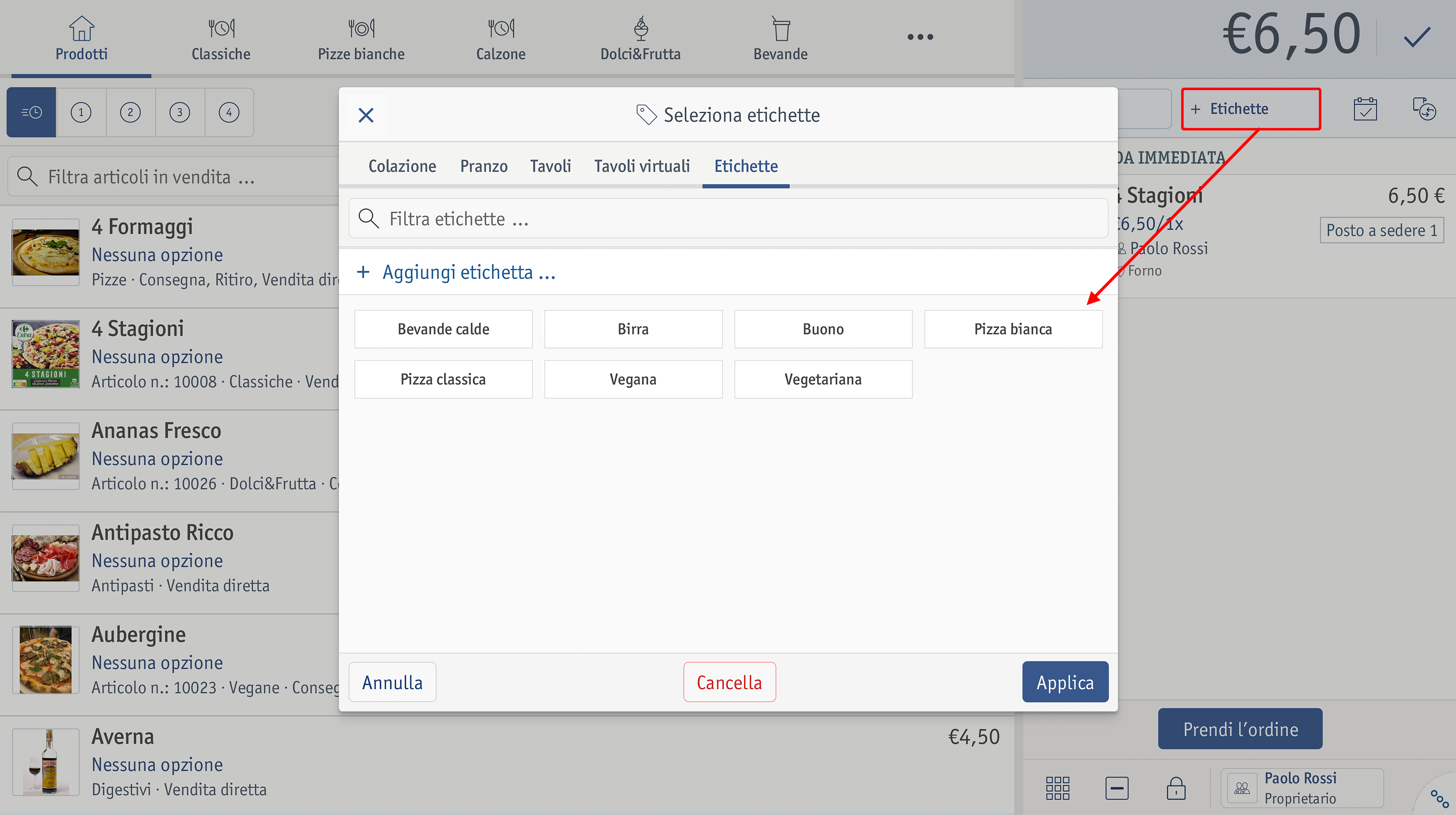
Se vengono ordinati più prodotti Prepara su ordinazione uguali, ad esempio varie portate principali con con gli stessi contorni, questi verranno elencati non soltanto nel registratore, ma anche sulle ricevute di preparazione, sugli scontrini e sulle fatture.
Se attivi questa impostazione, la finestra Ricevuta può essere chiusa al termine del checkout solo sopo che è stata emessa la ricevuta per SMS, e-mail o stampata. Se preferisci consegnare ai tuoi clienti le ricevute digitali con il codice QR, allora disattiva questa funzione.
Se attivi questa funzione, nella finestra Ricevuta l’opzione Stampa risulterà selezionata ad ogni vendita.
Nell’esempio l’opzione di stampa è preselezionata e puoi chiudere la finestra Ricevuta toccando [Completa].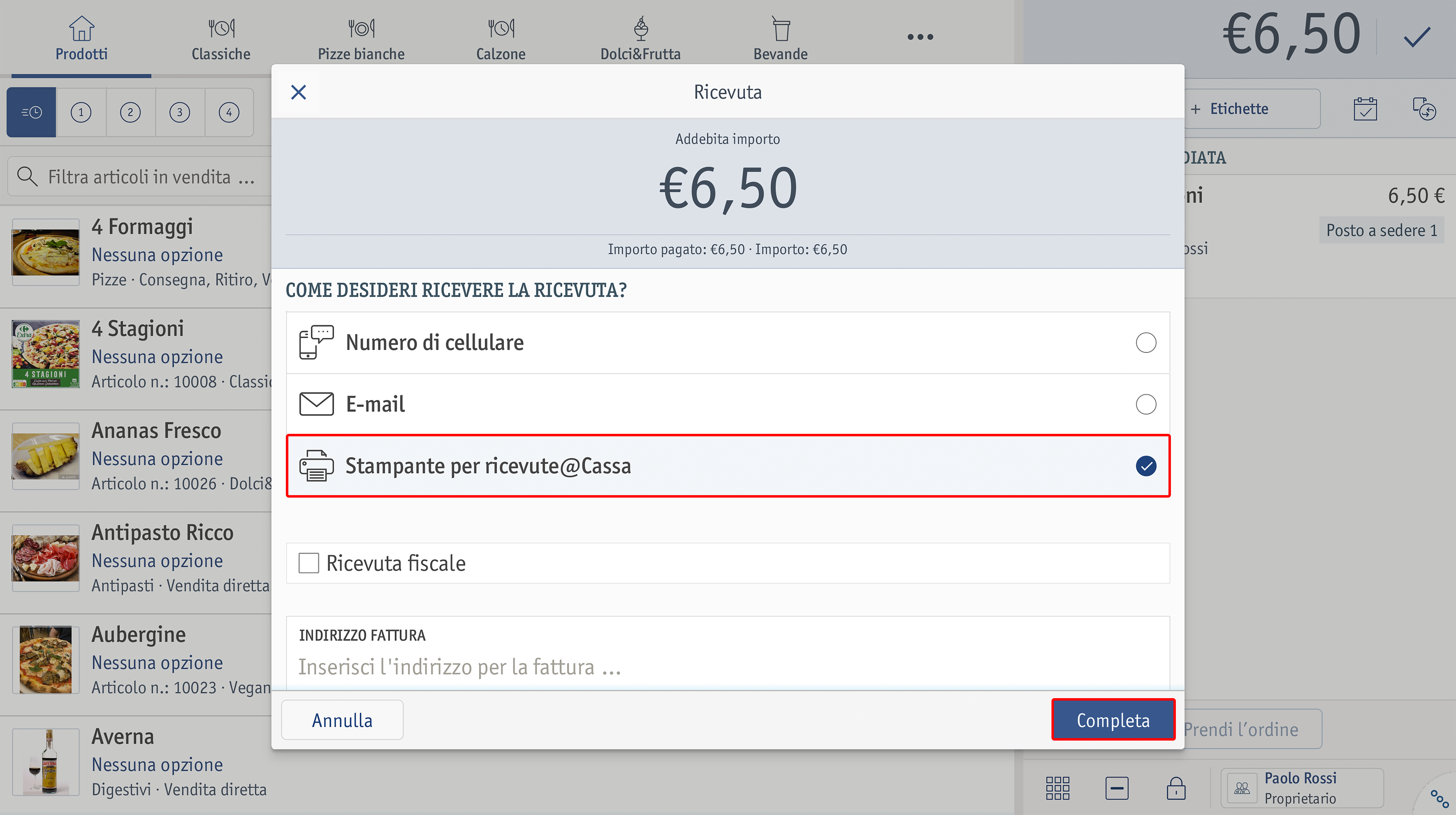
Le seguenti impostazioni sono visibili solo se l'impostazione Operazioni complesse è attivata nell'area Processi di lavoro o se è stato selezionato il tipo di registratore di cassa Gastronomia.
Attiva questa opzione se vuoi assegnare un ordine direttamente al posto a sedere. In questo modo, puoi gestire singoli ordini per posto a sedere e tavolo. Nell’articolo Come registrare gli ordini associandoli ai tavoli troverai ulteriori informazioni in merito.
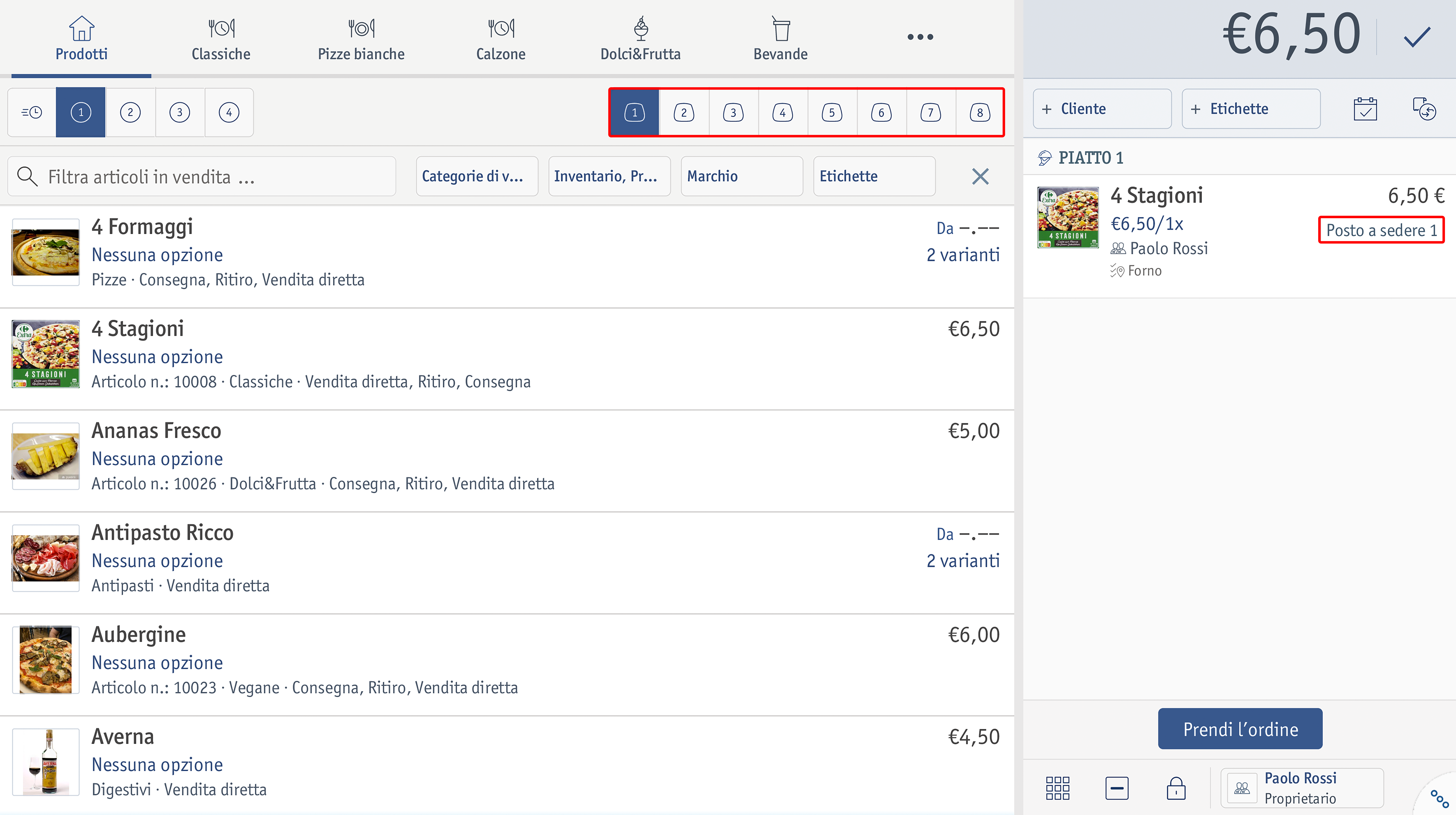
Se hai selezionato questa impostazione, puoi accettare gli ordini in base ai piatti.
Tocca una portata nel registratore di cassa per selezionarla.
Non appena l’ordine viene inviato al luogo di preparazione, il piatto è terminato e non si possono aggiungere altri ordini a questo piatto.
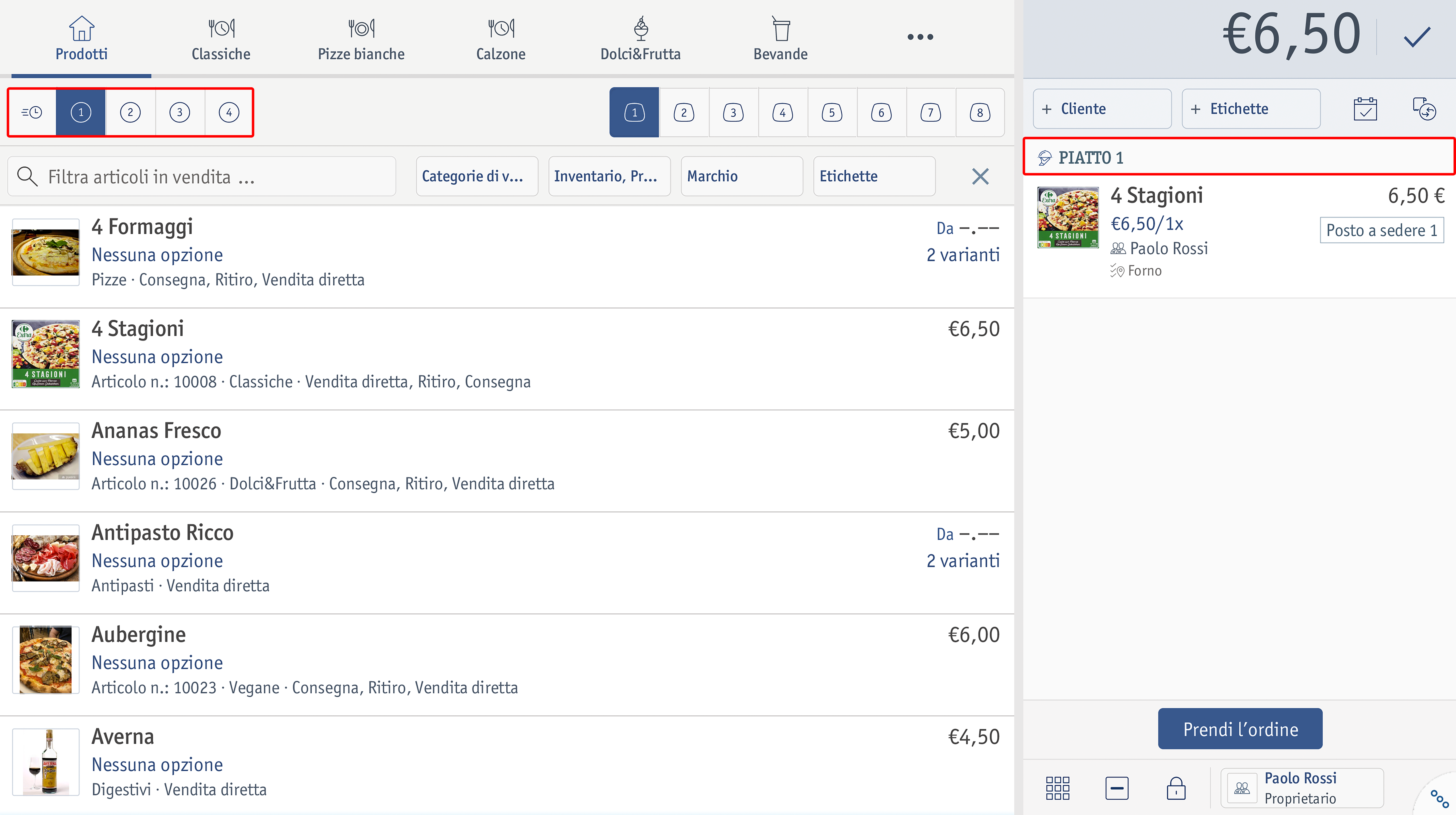
Se questa opzione è attivata, devi contrassegnare ogni piatto o bevanda con servito/a dopo averli consegnati, altrimenti non è possibile procedere al pagamento dell'ordine. Se usi la gestione dei piatti, tocca , dopo che il cliente ha ricevuto il suo piatto. Nelle schede seguenti vi mostreremo come funziona il processo di checkout quando avete attivato questa opzione.
Prerequisiti
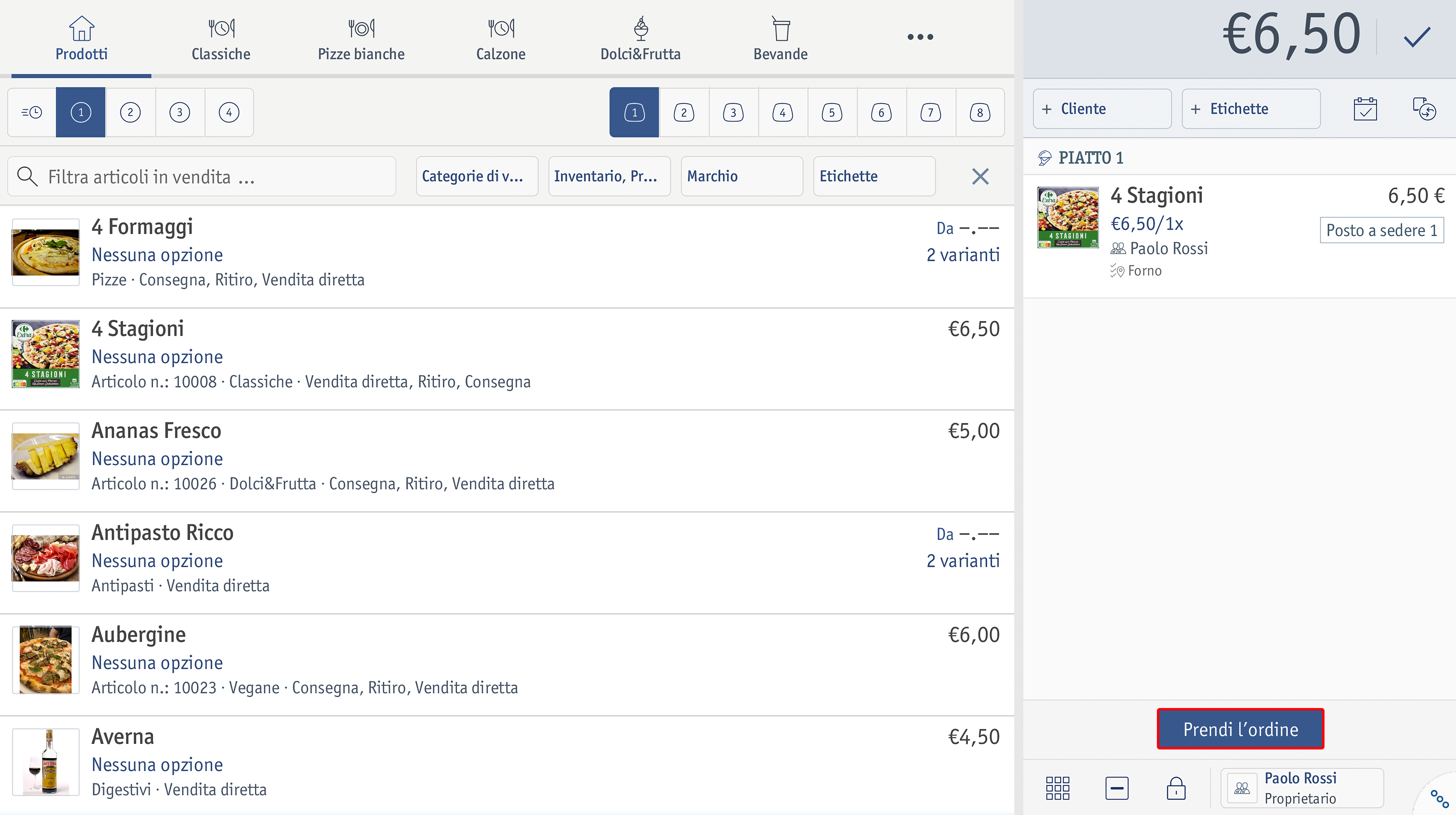
Finché il prodotto non viene contrassegnato come consegnato, rimane evidenziato in arancione. Se lavorate usando i posti a sedere, il colore di sfondo rimane grigio scuro.
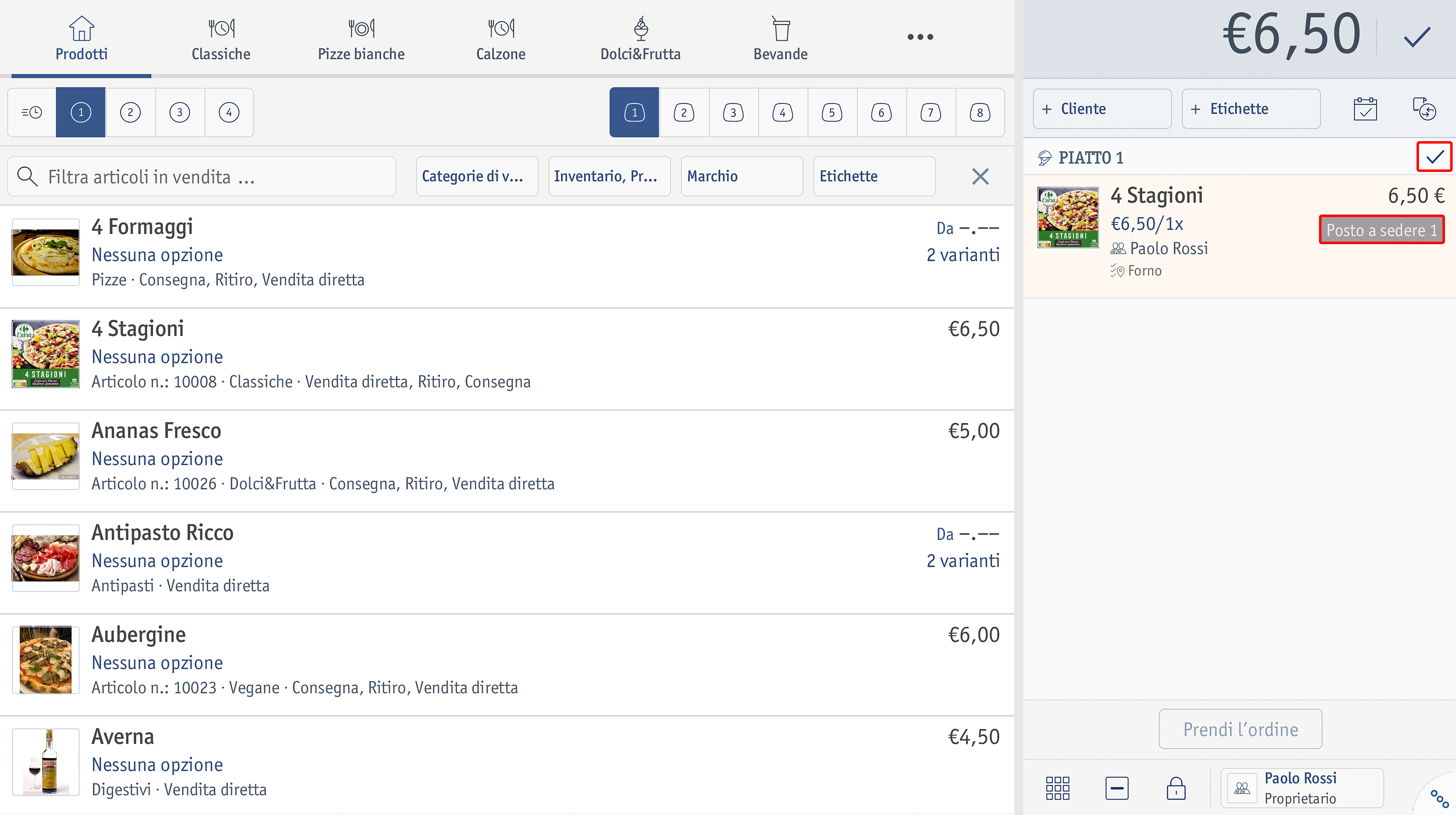
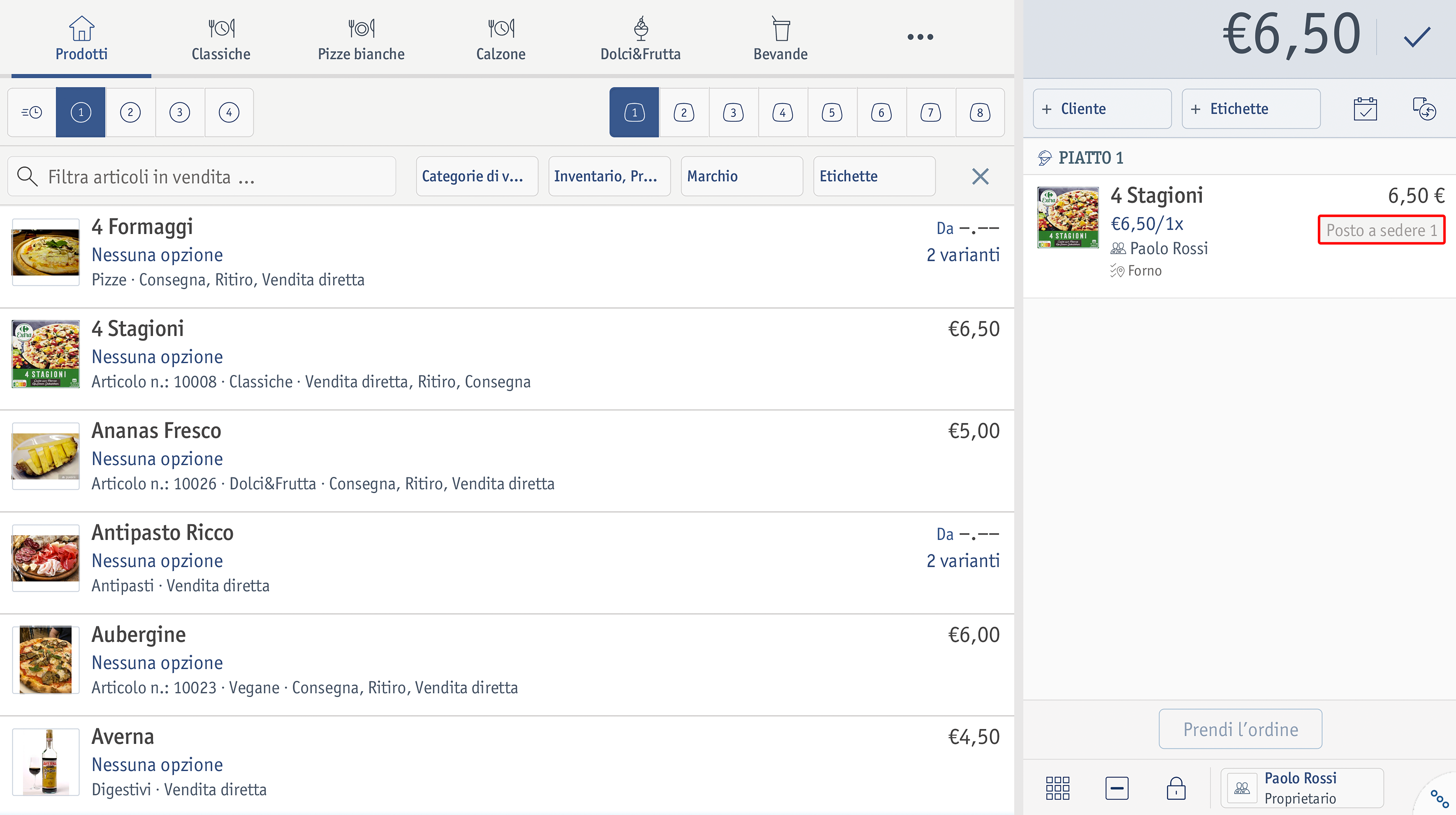
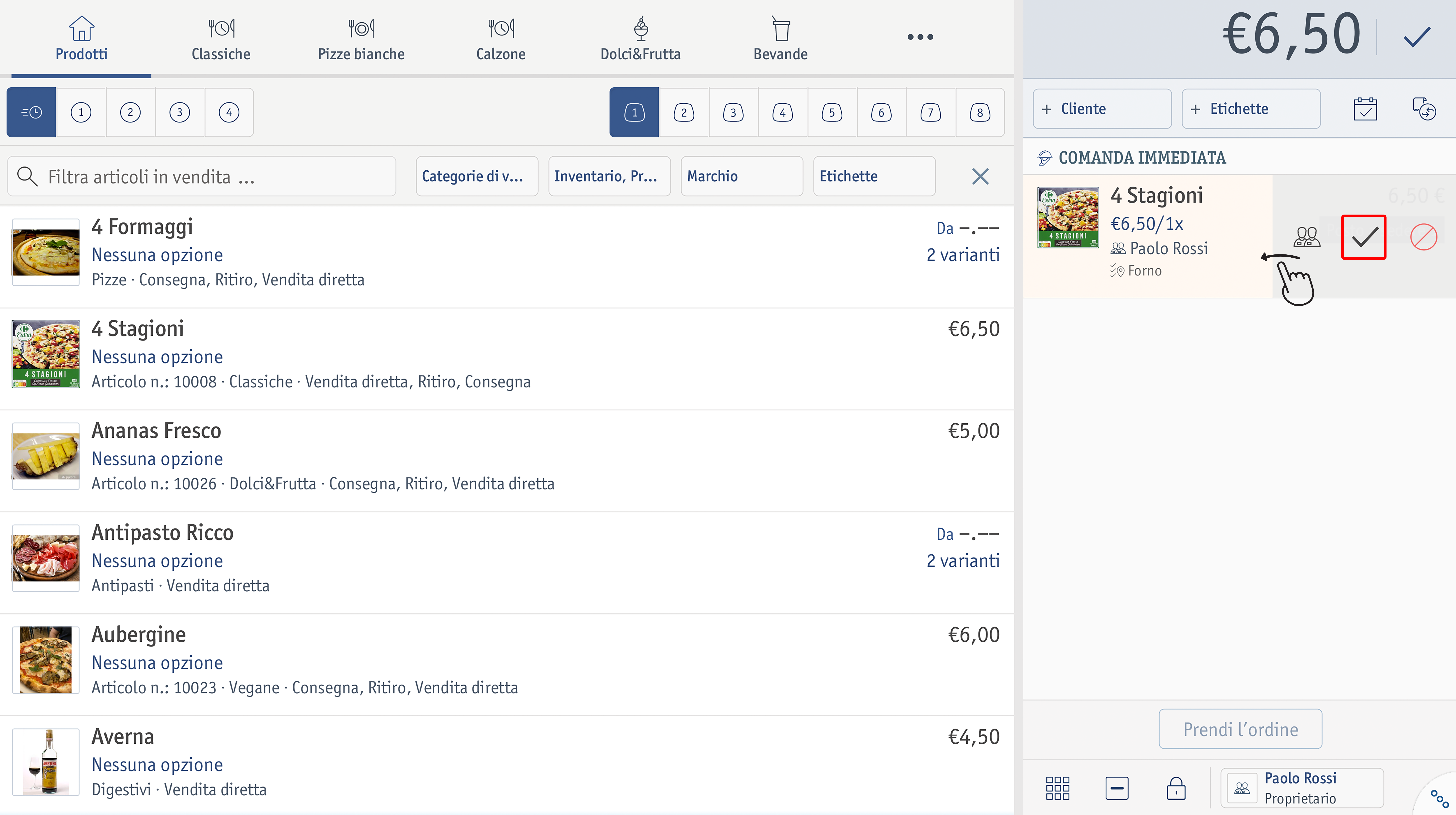
Prerequisiti
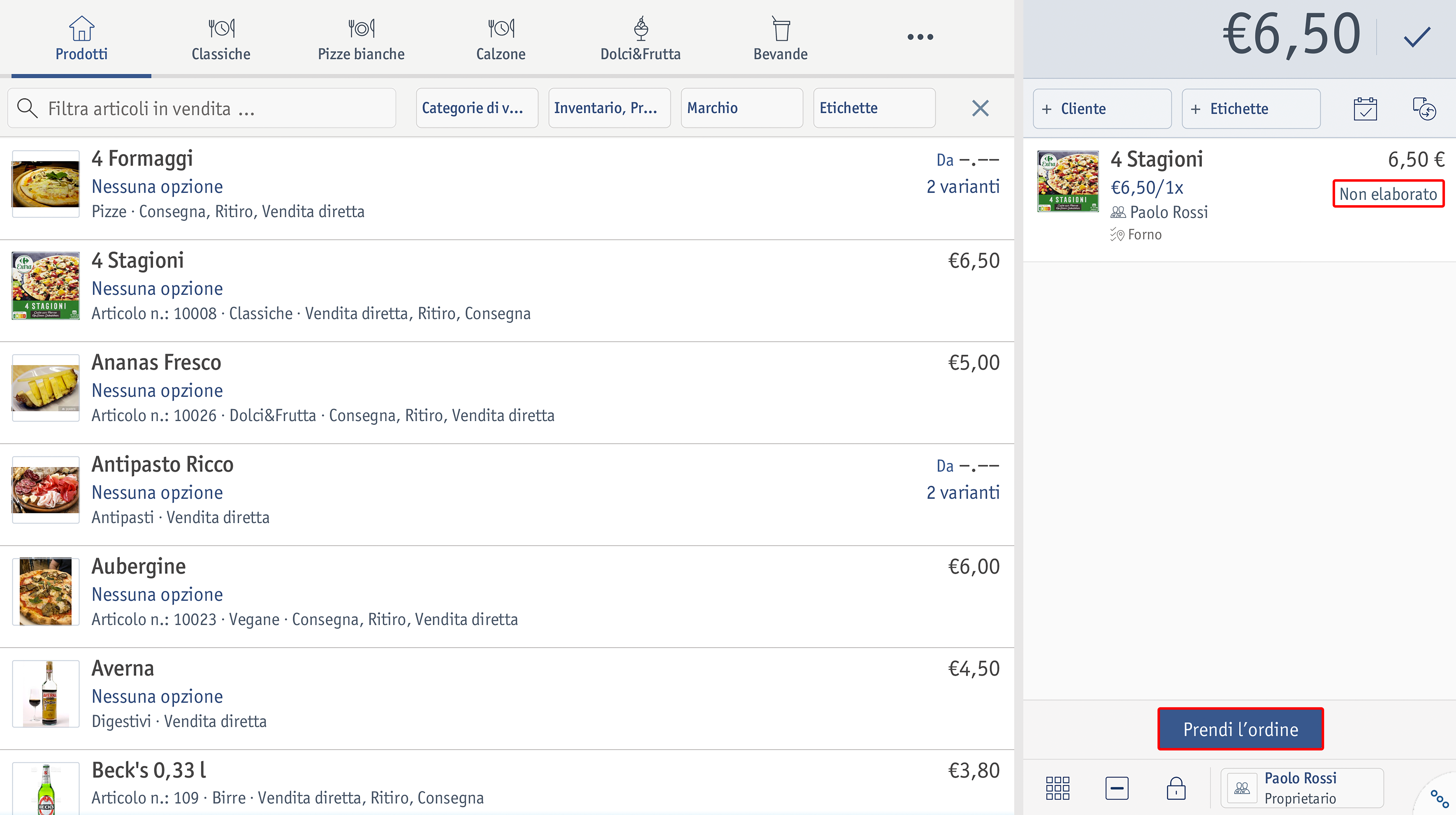
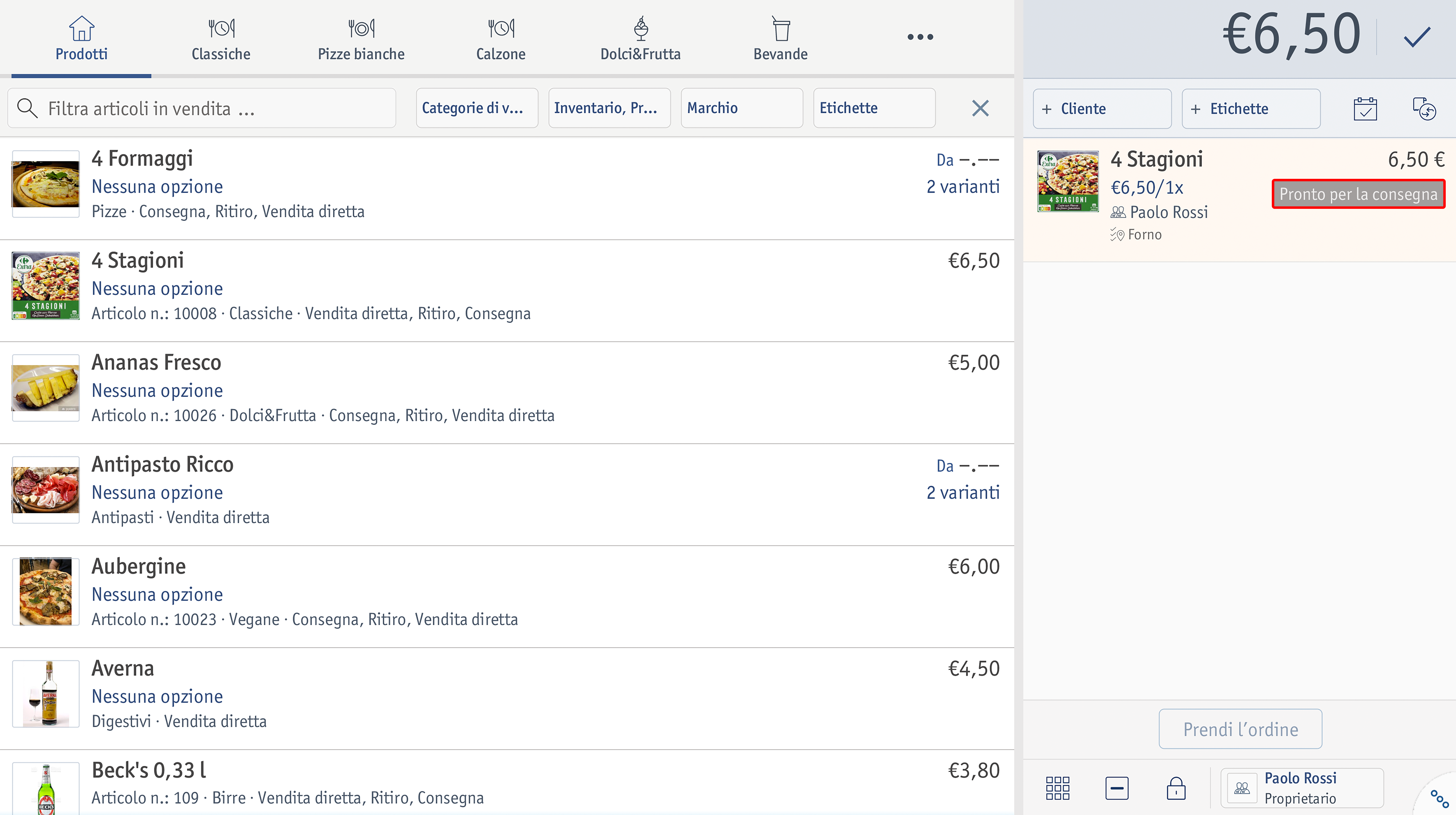
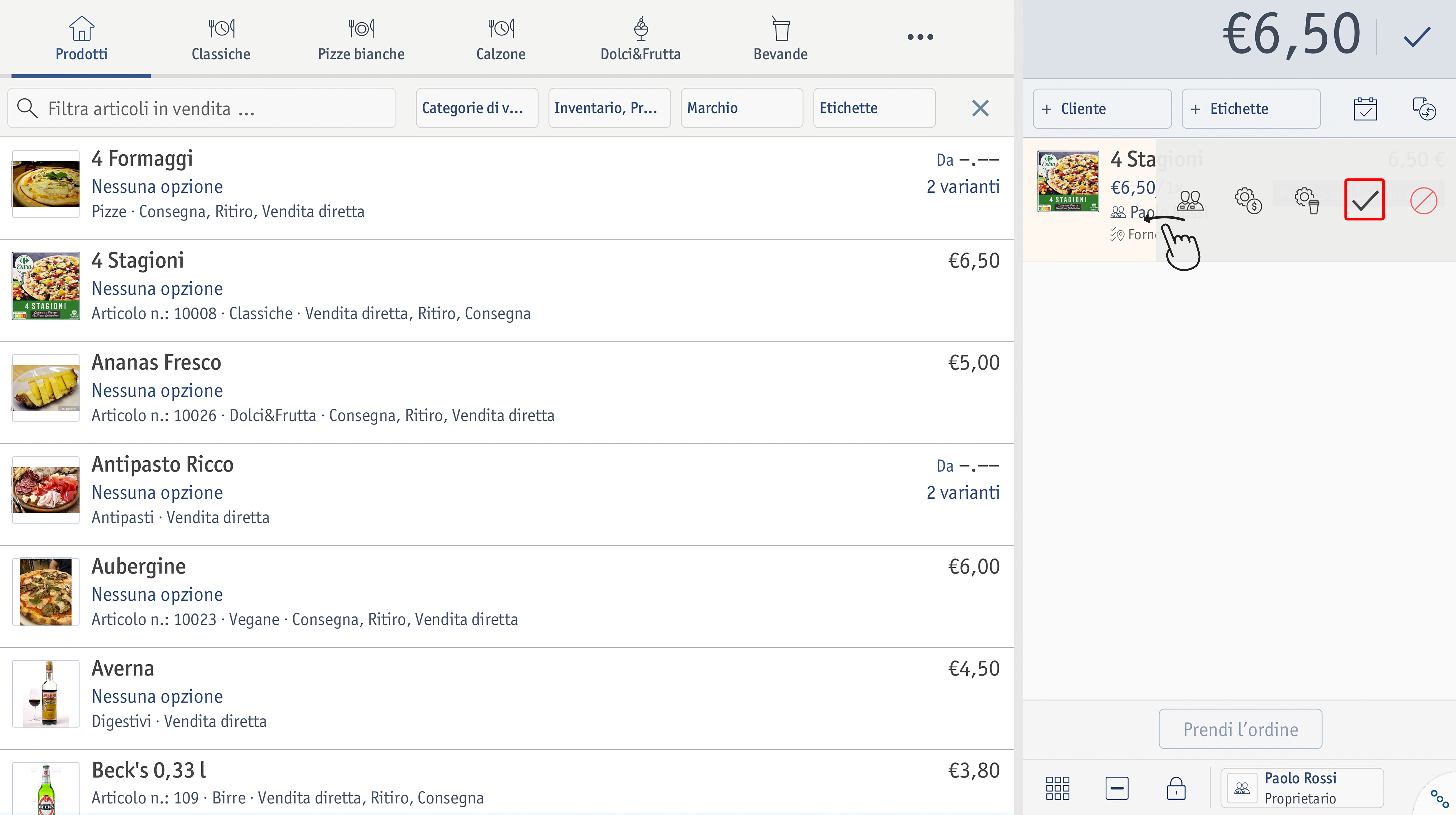 ⮕ Lo stato del prodotto passa a Consegnato. Ora è possibile ritirare il prodotto.
⮕ Lo stato del prodotto passa a Consegnato. Ora è possibile ritirare il prodotto.